Подключить смартфон к телевизору — это метод для комфортной работы с файлами на мобильном устройстве, который стал доступным в моделях современных ТВ на базе Android и Apple. Подобная функция позволяет открывать: сайты, фотографии и осуществлять просмотр фильмов не на узком и маленьком дисплее мобильного устройства, а на полноформатной LED-панели Смарт ТВ.
Новейшие версии телевизоров поддерживают возможность играть с подключением: джойстика, мыши, флешки, а также сёрфинга по интернету, как с компьютера. Марка производителя и модификация ресивера, а также способ сопряжения с гаджетом определяет качество и возможности показа разного контента на экране телика.
Все возможные способы подключения
Перед тем, как подключить телефон к телевизору для просмотра файлов, следует выбрать способ, подходящий под имеющуюся модель телевизора. Способы сопряжения телефона и экрана делятся на проводные и беспроводные:
- Wi-Fi Direct.
- Блютуз.
- DLNA роутер.
- HDMI кабель.
- USB-кабель – или Slim Port, MHL.
- Miracast.
- Chromecast.
- AnyviewCast (для Windows 8 и старше).
- AirPlay.
- Lighting.
В перечисленных способах, в названии которых не содержится слова “кабель”, провод не потребуется – за исключением Lighting и Chromecast. Проводные способы соединения компьютера и телефона относятся к самым простым и поддерживаются большинством LED-телевизоров и Smart TV. Эти модели стоят дешевле, но ограничены в функциях, которые иногда могут не срабатывать полностью в каждом индивидуальном случае.
Все виды коммуникации, за исключением последнего, требуют поддержки платформ с ОС Андроид 4 версии и старше. AirPlay сочетается с Apple TV и другими устройствами на iOS, и для них работают другие алгоритмы сопряжения.
Wi-Fi Direct
Отзеркаливание содержимого экрана телефона на Smart TV через Wi-Fi, открывает широкие возможности для сёрфинга по интернету и просмотра самого разного контента. Функция установлена в новейших моделях телевизоров ведущих мировых брендов: Sony, Samsung, LG и др.
Единожды настроив связь, чтобы подключить смартфон к телевизору Philips – можно пользоваться ей постоянно. Недостатком такого подключения можно считать его энергозатратность — телефон быстро теряет заряд и должен находиться на подзарядке, чтобы поддерживать игры или просмотр роликов на YouTube.
Пошаговая инструкция по подключению:
- Открыть на телефоне настройки.
- Выбрать меню «Беспроводные сети» и «Wi-Fi».
- Нажать на Wi-Fi Direct.
- Далее выбираем меню «Сеть» на телевизоре.
- Также нажимаем на «Wi-Fi Direct».
Таким образом устройства соединяются через Wi-Fi с помощью подтверждения с телефона, создавая дублирующий экран со звуком и изображением. Роутер для подключения не требуется.
USB-кабель
USB-соединение — это простой, привычный и распространенный способ по сопряжению, который поддерживается в большинстве современных телевизоров. Установка коммутации между телефоном и телевизором не требует дополнительных программ для устройства. Всё работает по принципу компьютера, к которому через USB-кабель присоединяется накопитель.
Давайте посмотрим – как подключить смартфон к телевизору через USB. Достаточно вставить двухсторонний USB-кабель в разъёмы телефона и телевизора, и можно будет перемещаться между файлами и папками на телефоне, видя содержимое на экране.
В телевизоре необходимо открыть меню «Сеть» и выбрать пункт «Источник сигнала» или «Source». В конце выбираем USB. Подтвердите действия со смартфона. Воспроизвести подобным образом с телефона возможно только узкий перечень медиафайлов, и невозможно будет подключиться к интернету.
HDMI
HDMI-разъём часто используется для присоединения к телевизору: различных приставок, антенны и сопряжения с ноутбуком. Но при попытке подключить смартфон к телевизору есть одно важное препятствие – далеко не все гаджеты снабжены HDMI-разъёмом на «micro-» или «mini-USB». Также может потребоваться специальный адаптер.
Как и в предыдущем случае потребуется определить источник сигнала – указываем HDMI. Это подключение также не обеспечивает связи с интернетом, но может транслировать игры и другой медиаконтент с телефона.
В самых старых версиях: панельных телевизоров, китайских или малоизвестных брендов типа Dexp – часто имеются только «Тюльпаны» (разноцветные шнуры с несколькими круглыми разъемами на приёмнике), которые помогают соединить телевизионные аксессуары, но требует дополнительные адаптеры для сопряжения с мобильным устройством.
DLNA
Чтобы подключить мобильный телефон и Smart-панель, к ТВ новых версий, например, Сони – часто требуется третье устройство для обеспечения стабильной, качественной и бесперебойной связи. Для телефонов на платформе Android им может послужить технология DLNA.
Посмотрим инструкцию подключения по DLNA:
- Телефон и устройство необходимо подключить к Wi-Fi.
- Подтвердить действия на телевизоре, выбрав пункт «DLNA-подключение».
- Создаётся домашняя сеть, и файлы из смартфона можно листать в «Галерее», открывать через проигрыватель в меню устройства.
- Подключение совершается после клика в списке сопряженных устройств по названию модели телевизора.
Базовый функционал, которым располагает данный гаджет, можно расширить, и скачать на телефоне дополнительную утилиту, содержащую в названии слово DLNA. Например, приложение «BubbleUpnUp». С телефона можно будет произвести передачу фото-, аудиофайлов и посмотреть фильмы. Смартфон способен превратиться в пульт управления телевизором, караоке-системой и инструмент для презентации медиаматериалов.


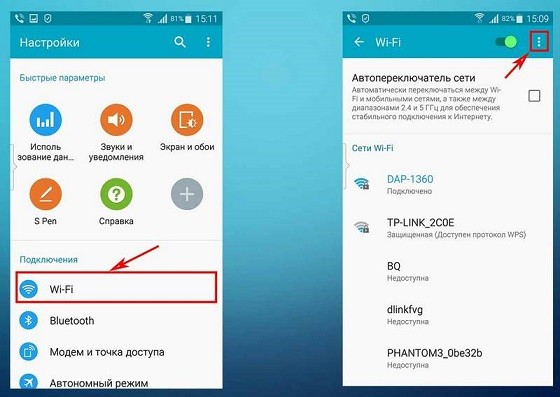
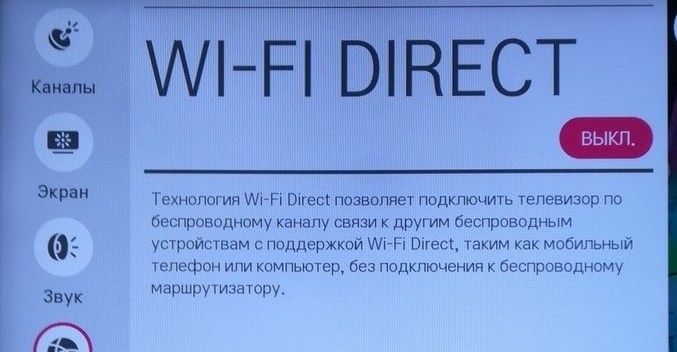
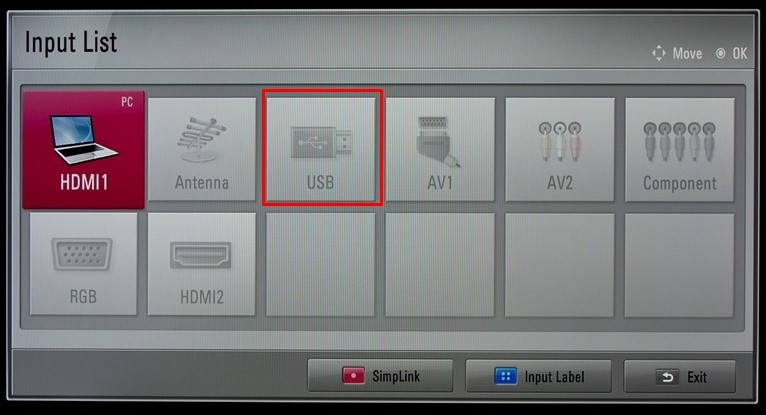






Спасибо, получилось)
Ещё простой способ: На Android открываем верхнюю шторку. После этого раскрываем её полностью. Ищем значок “Трансляция” и нажимаем по нему. В этот момент телевизор должен быть включен. Далее просто подключаемся.
Спасибо, наконец-то дельная статья)
Ура, подключил наконец-то. Думал уже с телефоном что-то не то, а тут вроде все хорошо